En este tutorial práctico, te enseñaremos paso a paso cómo insertar tablas en Canva, una herramienta muy útil para crear diseños y presentaciones. Descubre cómo organizar tu información de forma visualmente atractiva y profesional con esta función. ¡Sigue leyendo para aprender todos los trucos!
Cómo insertar tablas en Canva: Tutorial Práctico
Canva es una herramienta muy popular para la creación de diseños y contenido visual. Además de ofrecer una amplia gama de plantillas y elementos gráficos, también permite la inserción de tablas para organizar y presentar datos de forma efectiva. En este tutorial práctico, te guiaré a través del proceso de inserción de tablas en Canva.
Paso 1: Acceder a Canva
Para comenzar, inicia sesión en tu cuenta de Canva o crea una nueva si aún no la tienes. Una vez que hayas accedido a tu cuenta, estarás listo para comenzar a crear tu diseño.
Paso 2: Crear un nuevo diseño
Haz clic en "Crear un diseño" en la parte superior derecha de la pantalla. Se abrirá un menú desplegable con diferentes opciones de diseño. Puedes elegir una de las plantillas prediseñadas o seleccionar un tamaño personalizado para tu diseño.
Paso 3: Insertar una tabla
Una vez que hayas creado tu lienzo en blanco o seleccionado una plantilla, es hora de insertar una tabla. En la barra de herramientas de Canva, haz clic en la pestaña "Elementos" ubicada en el lado izquierdo. Luego, selecciona la categoría "Tablas" y elige el estilo de tabla que deseas insertar.
Paso 4: Personalizar la tabla
Después de insertar la tabla en tu diseño, puedes personalizarla según tus necesidades. Haz clic en la tabla para seleccionarla y verás opciones de personalización en la barra de herramientas superior. Puedes cambiar el tamaño de las celdas, agregar o eliminar filas y columnas, cambiar los colores y más.
Paso 5: Agregar contenidos a la tabla
Una vez que hayas personalizado la tabla, es hora de agregar tus datos. Haz clic en cada celda y escribe o pega la información correspondiente. Puedes formatear el texto, cambiar los estilos de fuente y aplicar formatos especiales según tus necesidades.
¡Y eso es todo! Ahora puedes insertar tablas en Canva de manera sencilla y práctica para organizar y presentar tus datos de forma visualmente atractiva. Recuerda guardar tu diseño finalizado y exportarlo en el formato deseado para compartirlo con otros o utilizarlo en tus proyectos.
Preguntas Frecuentes
¿Cómo puedo insertar tablas en Canva?
Para insertar tablas en Canva, simplemente debes seguir los siguientes pasos:
- Inicia sesión en tu cuenta de Canva o crea una nueva.
- Selecciona el tipo de diseño que deseas trabajar.
- Haz clic en la opción "Elementos" en el menú lateral izquierdo.
- Busca la categoría "Tablas" y selecciona el diseño de tabla que más te convenga.
- Agrega tus datos en las celdas correspondientes y personaliza el estilo de la tabla según tus preferencias.
- Guarda y descarga tu diseño para poder utilizarlo en tus proyectos.
¿Se pueden realizar modificaciones en las tablas después de insertarlas en Canva?
Sí, puedes realizar modificaciones en las tablas después de haberlas insertado en Canva. Simplemente selecciona la tabla que deseas modificar y utiliza las herramientas de edición disponibles en la plataforma. Puedes cambiar el tamaño de las celdas, agregar o eliminar filas y columnas, cambiar los colores y estilos de las celdas, entre otras opciones.
¿Es posible importar tablas desde otras aplicaciones a Canva?
Sí, puedes importar tablas desde otras aplicaciones a Canva. Para ello, debes exportar la tabla desde la aplicación de origen en un formato compatible, como CSV o Excel. Luego, en Canva, selecciona la opción de importación y busca el archivo que deseas incorporar. Una vez importado, podrás realizar las modificaciones necesarias y personalizar su apariencia.
¿Cuál es la ventaja de utilizar tablas en Canva?
La ventaja de utilizar tablas en Canva es que te permiten organizar y visualizar datos de manera clara y ordenada en tus diseños. Las tablas facilitan la presentación de información numérica o textual de forma estructurada, lo que resulta especialmente útil en informes, presentaciones, infografías y otros proyectos en los que se requiere mostrar datos de manera visualmente atractiva.
Si quieres conocer otros artículos similares a Inserción De Tablas En Canva: Tutorial Práctico puedes visitar la categoría Blog.
Deja un comentario
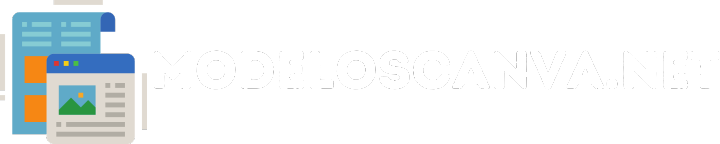

Artículos Relacionados